Ako vyriešim bežné chyby pri sťahovaní obsahu z aplikácie Galaxy Themes?
Chyby pri sťahovaní sa vyskytujú z niekoľkých dôvodov. Zvyčajne existuje spôsob, ako zistiť, čo sa stalo a ako chybu napraviť. Niektoré z bežných chýb pri sťahovaní sa vyskytujú vtedy, keď telefón sťahuje alebo inštaluje aktualizácie z aplikácie Galaxy Themes.
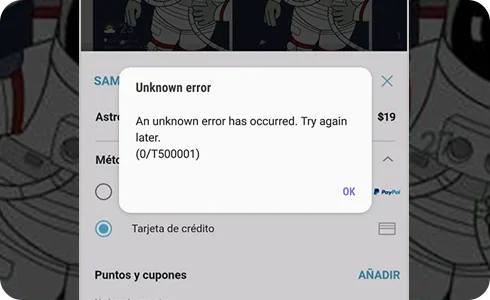
Ak sa chyba vyskytne počas inštalácie alebo aktualizácie, postupujte takto:
Ak sa zobrazuje rovnaké chybové hlásenie, kontaktujte nás a uveďte údaje zo systémového denníka podľa týchto krokov:
Ak zakúpená téma nefunguje
Skontrolujte, či existuje aktualizovaná verzia témy, ktorú ste si zakúpili. Aktualizovať možno iba obsah, ktorý predajca zaregistroval v aplikácii Galaxy Themes. Tému si môžete aktualizovať pomocou tohto postupu:
Ak od nákupu došlo k aktualizácii OS vášho zariadenia, možno budete musieť tému aktualizovať. Ak aktualizácia nie je k dispozícii, kontaktujte vývojára s otázkou, či plánuje vydať aktualizáciu.
Keď je v telefóne nastavený tmavý režim, niektoré prvky tejto témy nie sú kompatibilné a nebudú viditeľné (klávesnica, tlačidlá, panel okna atď.).
Zmeňte nastavenie z tmavého režimu na svetlý podľa týchto krokov:
Upozornenie: Umiestnenie a názov ponuky nastavení sa môžu líšiť v závislosti od krajiny a zariadenia.
Ďakujeme vám za vašu reakciu
Odpovezte, prosím na všetky otázky.



































